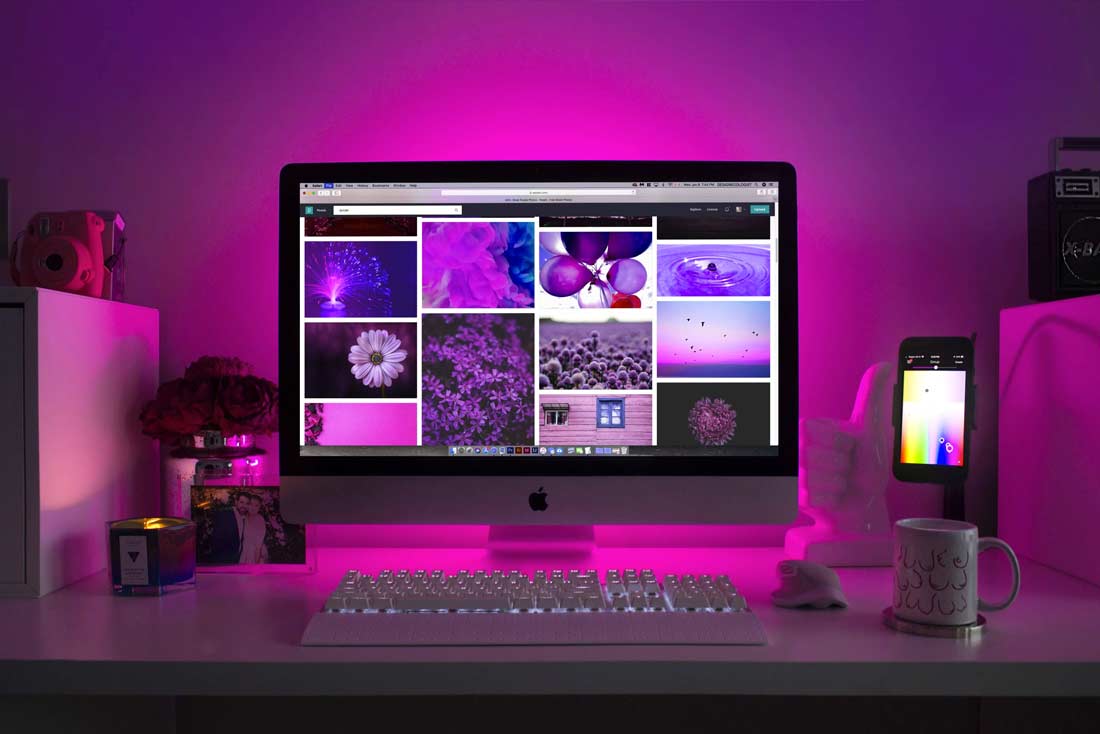Ti è mai capitato di guardare un film oppure la tua serie TV preferita sul tuo smartphone? Ci sono molti sistemi per farlo e spesso ciò che capita è desiderare di avere uno schermo più grande per riuscire a vedere ciò che tanto ti appssiona.
Per questa ragione ho pensato di scrivere una guida completa che ti aiuti a collegare il telefono alla Smart TV in modo semplice e diretto. Puoi farlo sia tramite accessori esterni che sfruttano la tecnologia di mirroring che tramite la tua rete WiFi.
Ovviamente, se il tuo TV non prevede una funzione smart diretta per farlo, potrai sempre ricorrere ad un cavo da collegare al tuo telefono e poi ad una delle prese HDMI. Vediamo come procedere.
Collega il tuo telefono alla Smart TV in modo diretto
La prima cosa che puoi fare per collegare il tuo telefono alla TV smart è quello di farlo in maniera diretta. Cosa singifica? Significa sfruttare la scheda wireless che è già presente nel tuo TV e nel tuo smartphone.
Per fare funzionare questa procedura è essenziale che entrambi i dispositivi siano collegati alla rete WiFi e naturalmente la rete deve essere la medesima sia per la Smart TV che per il telefono.
Devi sapere che fra i protocolli più conosciuti ed usati per trasmettere segnale audio e video c’è senz’altro Google Cast, sistema spesso presente sulla maggior parte dei TV smart di ultima generazione e compatibile con un sacco di app presenti sia su telefonini Android che iOS.
Immagina che app che come YouTube, Netflix, Prime Video, DAZN, Spotify, NOW, Infinity e RaiPlay, sono compatibili proprio come il sistema Google Cast. Per fare funzionare questo sistema, ti basterà cliccare su un’icona a forma di TV con un piccolo simbolo del WiFi in alto.
Una volta cliccato sull’icona a forma di TV con il simbolo del WiFi, verrà effettuata una ricerca dei dispositibi compatibili e collegabili con il tuo smartphone ed una volta consentito l’accesso al flusso audio e video, vedrai il tuo contenuto riprodotto sul tuo TV.
Se per qualche ragione, su iPhone, dovessi avere problemi ad avviare la trasmissione, puoi usare un’app molto facile da sfruttare e che si chiama Replica. Questa applicazione sfrutta la funzione di registrazione di ciò che appare sullo schermo del tuo device iOS e sorvola eventuali problemi.
Come trasmettere tramite Apple AirPlay (iOS)
Per attivare questa funzione ci sono alcune variabili fondamentali di cui ti devi assicurare. La prima è che il tuo TV deve essere compatibile con la ricezione di contenuti tramite sistema AirPlay, se così non fosse, hai bisogno di un dispositivo che superi questo problema.
Se invece il tuo Smart TV è compatibile, ti basterà aprire il centro di controllo sul tuo dispositivo iOS ed attivare la funzione ‘Duplica Schermo‘. Puoi riconoscere questa opzione dall’icona a forma di due schermi sovrapposti. Attivata la funzione, il tuo smartphone si metterà a cercare schermi compatibili. Trovati, dovrai solo selezionarne uno ed il gioco è fatto.
Se invece come ti dicevo prima, il tuo Smart TV non fosse compatibile, munisciti di un Apple TV ed avrai scavalcato il problema. Tramite l’Apple TV, il tuo iPhone o iPad riconosceranno senza nessun problema la sua presenza duplicherai tutto ciò che vuoi.
Su Android puoi usare il Miracast
Sulla maggior parte dei dispositivi Android oggi in commercio è presente il protocollo Miracast. Questo sistema permette tramite la tecnologia WiFi Direct di collegare il tuo dispositivo al tuo Smart TV in modo diretto senza router o altri sistemi di rete di supporto.
Sugli smartphone Samsung è perfino presente una funzione apposita chiamata Smart View. Tramite questa funzione, gli Smart TV Samsung comunicano in modo diretto e senza app di terze parti da installare sul TV stesso.
Facendo scendere il centro di controllo, la funzione Smart View compare con il simbolo di due frecce che si rincorrono ed un play al centro. Anche su altri marchi si può comunque sfruttare il Miracast ma occorrono app apposite. Per esempio, le più usate sono: Screen Share per i TV LG, Screen Mirroring e AllShare sempre gli schermi Samsung, Screen Mirroring per i Sony e poi Wireless Screencast per i Philips.